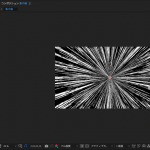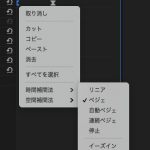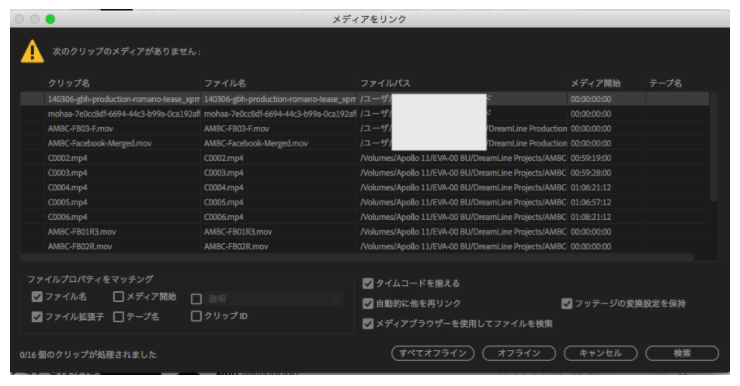
貰ったプロジェクトファイルを開こうとすると、素材がオフラインになってしまう。
メディアをリンクで、移動したファイルを検索して紐づける必要がある。
(オフライン=エラーになって素材が表示できない)
素材が入っているフォルダを選択して範囲を狭めてから「検索」をする。
見つかったら「OK」。
基本的に1個リンクしたら自動で他のリンクもされるが、なぜかされない時もある。
見つからないのはまた手動で探してリンク。
どうしても見つからないのはファイルがないので、「オフライン」を選択するとプロジェクトが開ける。(その素材はエラーになっている)
参考:
[Premiere Pro] 映像素材がオフラインになっても大丈夫!フッテージを再リンクする際に覚えておくべき6つのこと
公式チュートリアルがわかりやすい:
https://helpx.adobe.com/jp/premiere-pro/how-to/relink-offline-media.html